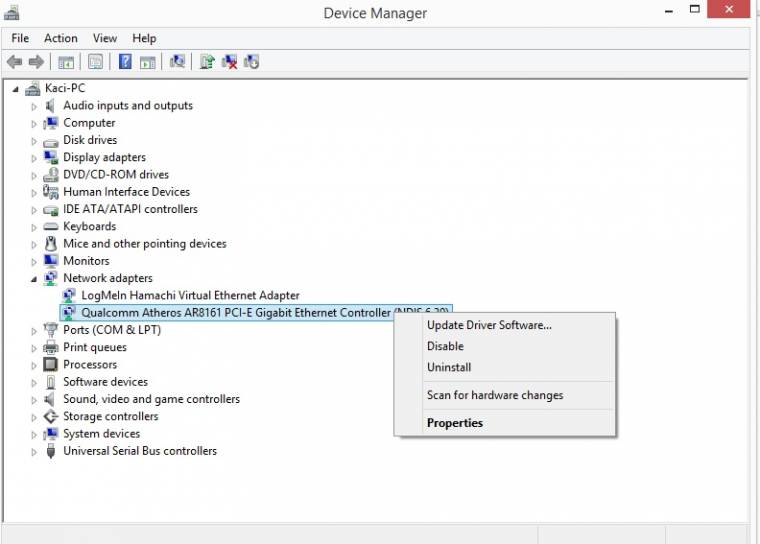Néhány héttel ezelőtt már beszéltünk általánosságban arról, hogyan is orvosolhatjuk az internetkimaradás okozta problémákat, tegnap pedig a vezeték nélküli kapcsolatot és annak fejlesztését vettük górcső alá. Itt az idő, hogy a másik oldalt is megvizsgáljuk, hogy fényt deríthessünk azokra a problémákra, amelyek az ethernet kapcsolatot teszik lehetetlenné.
A Wi-Fi csak bezavar.
Ha a vezeték nélküli kapcsolatunk működik, de a kábeles jellel valami gond van, első lépésként kapcsoljuk Wi-Fi-t. Amennyiben a Windows mindkét kapcsolathoz hozzáfér, az ethernetet helyezi előre a prioritási listában, a tálcán mégis a Wi-Fi ikonja jelenik meg. A notebookunkon jó eséllyel van egy kapcsoló, amivel felfüggeszthetjük a Wi-Fi kapcsolatot, ezzel könnyebben hozzáférünk majd vezetékes kapcsolat problémáit orvosló tesztekhez is. Emellett a tálcán felugró ikon azonnal jelzi majd, ha valóban gond van az ethernet kapcsolattal.

Engedélyezzük a kapcsolatot
Első körben győződjünk meg róla, hogy a számítógépünk megkapta a megfelelő jogosultságokat a kapcsolathoz. Ehhez a Vezérlőpultban nyissuk meg a Hálózati Kapcsolatokat, majd keressük meg a Helyi Hálózatot. Ha az ikon alatt a "Letiltva" felirat szerepel, akkor jobb gombbal az ikonon kattintva engedélyezhetjük a kapcsolatot. Ha csak ennyi volt a probléma, néhány másodpercen belül már csak úgy száguldanak majd a bitek.
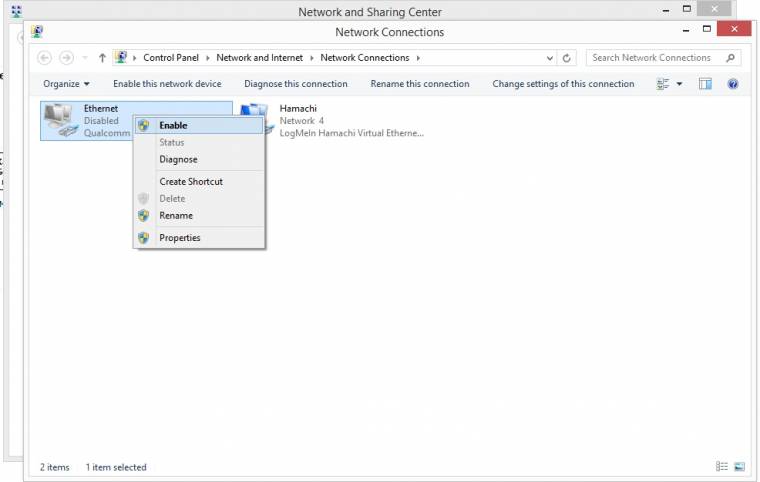
Ha a router a hibás
Ha az előző megoldás nem segít, gyanakodhatunk a router meghibásodására. A legegyszerűbb, ha egy másik portba dugjuk az UTP kábelt, hogy meggyőződjünk a hiba fennállásáról. Amennyiben csak egy hibás port okozta a problémát, egyelőre fellélegezhetünk, de érdemes mihamarabb megjavíttatni vagy kicserélni az eszközt, hiszen ha kritikus időpontban hibásodik meg a többi port is, akkor már késő lesz.

Hardveres vagy szoftveres?
Ha így sem sikerült életet lehelnünk az ethernet kapcsolatba, akkor a hiba minden bizonnyal a mi gépünkben van, már csak arra kell rájönni, hogy valamelyik alkatrész, vagy az operációs rendszer betegedett-e meg. A Windows hibáit egy egyszerű Live Linux indítólemezzel vagy pendrive-val ellenőrizhetjük. Bootoljunk erről, és ha Linux alatt sincs kapcsolat, a probléma minden bizonnyal hardveres oldalon keletkezett. Ilyenkor érdemes szakemberhez fordulni.
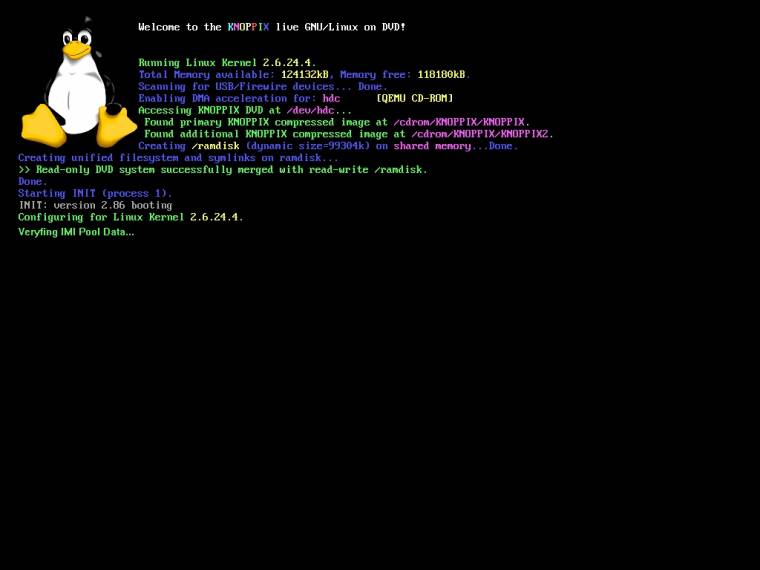
A driver az oka mindennek
A Linux alatt sikerült kapcsolatot teremtenünk, érdemes lehet újratelepíteni a Windowsos ethernet drivert. Ehhez az Eszközkezelőben keressük ki a Hálózati Adaptert, töröljük a megfelelő illesztőprogramot, majd egy újraindítás után telepítsük a megfelelő drivert.